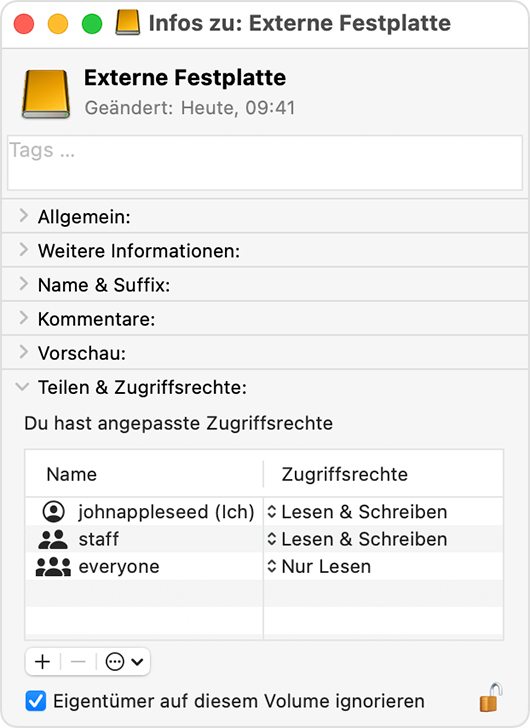Bisherige Brennmethode:
1.Zuerst am Schreibtisch einen neuen Ordner erstellen in welchen die Bilder gespeichert werden können.
2.Photo starten.
3. Fotos in einem Album zusammenstellen.
4.Fotos markieren/alles markieren.
5.Unter dem Menü Ablage den Punkt Exportiren wählen.
6.In dem Fenster, welches sich öffnet auf den Karteireiter "Dateien" klicken.
7.Hier kann Format,Qualität, Zusatzinformationen, Größe ausgewählt werden. Empfehlung, die Einstellung im Bild zu nehmen.
8.Präfix "sequenziell" verwenden.
9.Anschließend auf Export klicken.
10.Im folgenden Fenster auswählen, wo die Bilder gespeichert werden sollen.Ordner vom Schreibtisch.
11.Wenn Fotos exportiert wurden, kann der komplette Ordner gebrannt werden.12.Hierfür den Ordner anklicken und auf Ablage>Ordername auf CD brennen... klicken.
Verwendete CD´s: i-b@se/ CD-R/700MB 52x, Intensiv/ CD-R/700MB 52x/ neuer Versuch bei: Verbatim CD-RW/700MB 12x
Ich werfe Rohling ein, klicke bei Ablage auf "CD brennen, dann kommt ein Fenster mit dem Hinweis der Brenngeschwindigkeit, Finder öffnen, Titelangabe, Klick auf brennen.
Ablauf des Brennvorgangs erfolgt, wird angezeigt + Vorgang Überprüfen > relativ kurzzeitig/ unüblich > danach Abschluss.
Bei Überprüfung der Bildwiedergabe am Computer/ Bildschirm > keine Bilder (mit Bindestrichen als leer angezeigt).
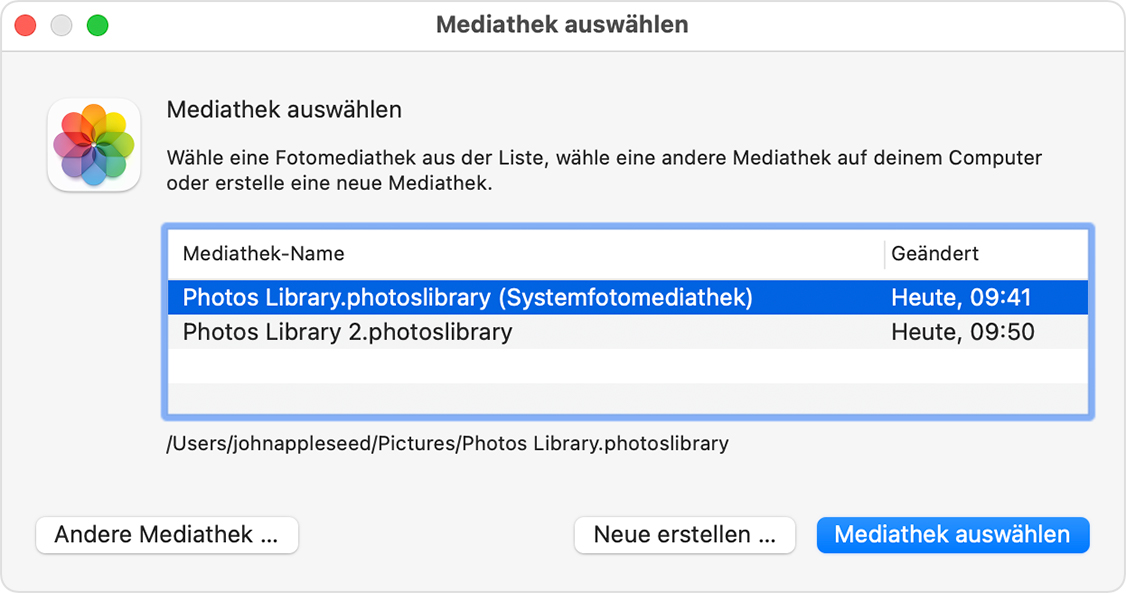 Wenn beim Verschieben der Fotos-Mediathek eine Fehlermeldung angezeigt wird
Wenn beim Verschieben der Fotos-Mediathek eine Fehlermeldung angezeigt wird